Cách đổi mật khẩu Wifi VNPT – từ A đến Z
Như các bạn cũng đã biết, để có thể thay đổi thành công mật khẩu wifi thì không chỉ chú ý hệ điều hành mà máy tính đang sử dụng mà còn cần quan tâm tới chủng loại modem….
Như các bạn cũng đã biết, để có thể thay đổi thành công mật khẩu wifi thì không chỉ chú ý hệ điều hành mà máy tính đang sử dụng mà còn cần quan tâm tới chủng loại modem. Với những loại modem khác nhau thì cách thay đổi password wifi cũng khác nhau. Bên cạnh đó, đổi mật khẩu wifi còn có thể thực hiện trên cả điện thoại, ipad hay máy tính bảng. Điều này cũng áp dụng với cách đổi mật khẩu Wifi VNPT. Dưới đây là hướng dẫn cụ thể đổi mật khẩu Wifi VNPT. Các bạn hãy cùng tham khảo nhé!
Hướng dẫn cách đổi mật khẩu Wifi VNPT
1. Cách đổi mật khẩu Wifi VNPT theo từng mẫu modem
Nhà mạng VNPT chủ yếu cung cấp những mẫu Modem: VNPT Yes Telecom, D-link, TP-link, iGate Gpon, Goldtel, Huawei. Mỗi loại modem có sự khác nhau nhất định trong cách đổi mật khẩu Wifi VNPT.
1.1. Modem Yes Telecom
Loại modem này rất dễ nhận biết bởi ở mặt trên modem có in chữ Yes rất lớn theo kiểu cách điệu. Chỉ cần nhìn qua là sẽ nhận ra mẫu modem này.

Để thay đổi mật khẩu của wifi, các bạn làm theo hướng dẫn sau đây:
Bước 1: Trước tiên, các bạn truy cập vào trình quản lý modem trên web bằng máy tính. Trên thanh địa chỉ, các bạn gõ IP là 192.168.1.1
Bước 2: Sau khi thực hiện xong thao tác trên, màn hình máy tính sẽ hiện lên bảng thông tin đăng nhập. Các bạn lựa chọn 1 trong 2 tài khoản mặc định sau để đăng nhập. Nếu tên đăng nhập là admin thì mật khẩu là admin, còn tên đăng nhập là megavnn thì mật khẩu cũng sẽ là megavnn.

Bước 3: Khi đã đăng nhập vào hệ thống, ở giao diện tiếp theo, các bạn chọn vào mục Wireless > Wireless Security Setup. Để thay mật khẩu mới, mọi người vào phần Pre-Shared Key, gõ mật khẩu mong muốn. Tiếp theo chọn Apply Changes để lưu. Cuối cùng reset lại wifi.

1.2. Modem VNPT HuaWei
Người dùng modem HuaWei sẽ thấy ở hai mặt modem dòng chữ HuaWei kèm theo đó là hình một bông hoa nhỏ trên chữ.

Với mẫu modem này, để đổi password chúng ta sẽ làm theo hướng dẫn sau:
Bước 1: Ở trên thanh địa chỉ trình duyệt, mọi người nhập mã 192.168.100.1. Thông thường sẽ là địa chỉ IP như trên, tuy nhiên, ở một số dòng modem HuaWei mã lệnh này có thể thay đổi. Để chắc chắn, các bạn kiểm tra thông tin ở mặt sau của modem. Trên đó có ghi rõ địa chỉ IP và mật khẩu mặc định.

Bước 2: Sau khi vào được hệ thống, bạn gõ tên đăng nhập là root, mật khẩu là amin. Tiếp tục tích vào mục Login.

Bước 3: Ở màn hình xuất hiện cấu hình cài đặt cho wifi, mọi người chọn vào mục WLAN. Lúc này, ở bên dưới của giao diện, các bạn sẽ nhìn thấy mục SSID Name, tiếp tục nhập tên cho wifi. Ở mục WPA PresharedKey thì nhập mật khẩu mới cho wifi.
Để có thể nhập chính xác, tránh nhầm lẫn, các bạn nên bỏ chọn mục Hide khi nhập mật khẩu để có thể hiển thị ký tự trong lúc bạn gõ.

Sau khi hoàn tất các thao tác để nhập thông tin, mọi người chọn Apply để lưu lại, cuối cùng reset lại wifi.

1.3. D-link modem
Trong tất cả những loại modem trên thị trường thì mẫu modem do công ty D-link sản xuất là dễ nhận biết nhất. Ở mặt trên của modem có in dòng chữ D-link rất ngăn nắp và rõ ràng ở ngay chính giữa nên sẽ không bị nhầm lẫn với những mẫu modem khác.

Khi đổi mật khẩu modem wifi, chúng ta cần làm những bước sau:
Bước 1: Với dòng sản phẩm này thì địa chỉ IP sẽ là 192.168.0.0 hoặc 192.168.0.1. Sau đó, màn hình sẽ xuất hiện giao diện đăng nhập. Khác với các loại modem khác, nhiều loại modem của D-link sẽ không hiện bảng đăng nhập. Khi đó, mọi người thực hiện theo thao tác sau đây:
Từ máy tính, các bạn mở mục Run, tiếp theo nhập mã lệnh cmd, ấn OK.

Tiếp tục, ở phần Command Line Prompt, mọi người nhập mã ipconfig rồi Enter. Cuối cùng các bạn sẽ thấy dòng địa chỉ IP của modem quản lý ở phần Default Gateway, kích vào đó là sẽ đăng nhập thành công.

Bước 2: Sau khi đã vào tới giao diện thông tin, tương tự như ở bước 2 của hai mẫu modem trên, các bạn nhập tên và password đăng nhập. Lần lượt sẽ đều là admin, rồi chọn Log In.

Bước 3: Ở bước này, chúng ta sẽ trỏ vào đường dẫn Setup > Network Settings, rồi cũng sẽ kéo xuống dưới ở phần Pre-Shared Key, nhập pass mới cho wifi của bạn.

Ngoài ra, ở một số modem khác, các thao tác sẽ có sự thay đổi. Lúc đó, các bạn sẽ chọn mục Wireless > Security > SSID > vào phần WPA/WPI passphase để đổi mật khẩu. Cuối cùng chọn Save hoặc Apply để lưu thông tin mới.
1.4. VNPT iGate Gpon modem
Đặc điểm nhận biết của modem iGate sẽ là có dòng chữ iGate viết nghệ thuật ở mặt trước modem. Ở các mẫu mã khác nhau sẽ có màu hiển thị không giống nhau, tuy nhiên kiểu chữ là tương tự.

Thay đổi mật khẩu wifi sẽ thực hiện theo các thao tác sau:
Bước 1: Nhập địa chỉ IP vào thanh trình duyệt máy tính. Mã lệnh là 192.168.1.1
Bước 2: Ở màn hình giao diện, mọi người lần lượt nhập tên đăng nhập và mật khẩu là admin và admin hoặc admin và vnpt

Bước 3: Tiếp tục với chuỗi thao tác Network Settings > Wireless > Basic > SSID để nhập tên mới cho modem.

Bước 4: Đổi mật khẩu thì truy cập vào đường dẫn Network Settings > Wireless > Security > WPA/WAPI passphrase. Các bạn nhập mật khẩu mới và chọn Save/Apply để lưu mật khẩu.

1.5. Modem wifi VNPT TP-link
Các bước tương tự như các loại modem khác. Mọi người có thể thực hiện theo hình ảnh minh họa bên dưới




1.6. Modem VNPT Goldtel





1.7. Modem VNPT Tenda



2. Cách đổi mật khẩu Wifi VNPT khi quên password
Để có thể thay đổi mật khẩu Wifi VNPT khi các bạn lỡ quên mất password ban đầu thì chỉ có một cách đó là Reset lại wifi. Làm vậy sẽ lấy lại được tên đăng nhập và mật khẩu mặc định ban đầu. Có 2 cách Reset wifi:
2.1 Reset wifi từ modem
Ở modem wifi, các bạn sẽ thấy danh sách những ký tự trên thân modem. Mọi người chọn tới nút bấm có chữ “Reset”. Đây là một lỗ nhỏ nên muốn thực hiện thao tác này các bạn cần dùng một vật cứng có đầu nhỏ như tăm để ấn vào. Sau khi xong là mọi người đã lấy lại thành công mật khẩu mặc định ban đầu.

2.1 Reset bằng trình quản lý của nhà mạng
- Cách đổi mật khẩu wifi Viettel đơn giản , đổi pass mới nhất
- Hướng dẫn cách đổi mật khẩu Wifi Tenda
- Laptop không bắt được wifi Win 10 và cách khắc phục
Bước 1: Mọi người truy cập vào địa chỉ IP mặc định là 192.168.1.1. Sau đó nhập tên đăng nhập và mật khẩu có cùng ký tự là admin

Bước 2: Các bạn vào mục Management >Settings >Factory Reset. Cuối cùng chọn vào Restore Default Settings để reset lại mật khẩu.

3. Một vài lưu ý trong cách đổi mật khẩu Wifi VNPT
Khi đặt mật khẩu, các bạn cần chú ý là không được nhập dấu cách và phải có đủ những ký tự sau: một chữ cái viết hoa, một chữ cái viết thường, một chữ số và một ký tự dạng đặc biệt (^ & *@ # $%!).
Hy vọng với những cách đổi mật khẩu Wifi VNPT mà chúng tôi vừa hướng dẫn, mọi người có thể thực hiện dễ dàng tại nhà của mình. Bên cạnh đó, chúng tôi khuyên các bạn không nên đặt mật khẩu dễ đoán để tránh trường hợp bị bẻ khóa wifi hoặc dùng wifi chùa. Xin cảm ơn!



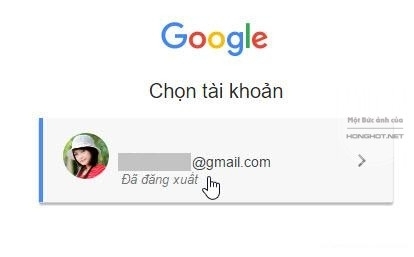

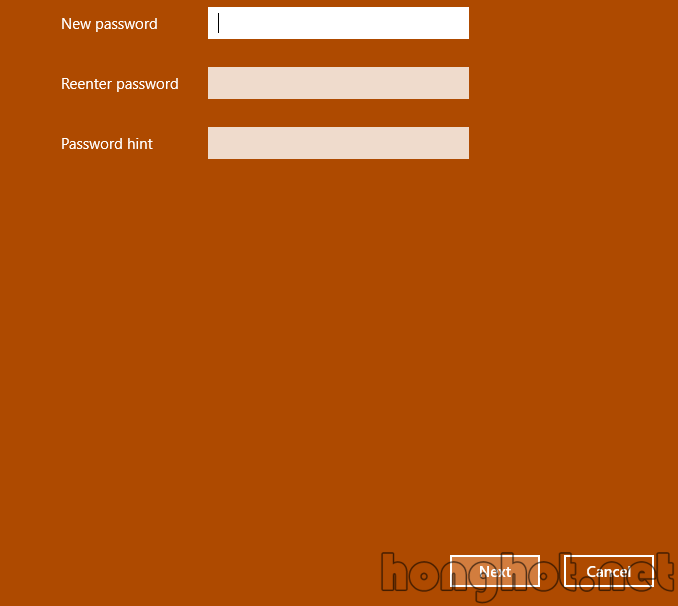






Tại sao tôi dùng modem igate nhưng không làm theo hướng dẫn ở bước đăng nhập được?